Android Açılış Şifresi Kaldırma Nasıl Yapılır? Android Şifre Kaldırma Nasıl Yapılır? Telefonun Şifresini Kaldırma Nasıl yapılır? Android cihazlarda kendimizin dışında başka bir yabancının telefonumuza erişmemesi için koyduğumuz ekran kilidi şifreleri nasıl kaldırılır yazımızın devamında öğrenebilirsiniz.
Android kilit ekranı şifresi kaldırma konusunda merak ettiğiniz tüm cevapları sizin için derledik.
Android Açılış Şifresi Kaldırma Nasıl Yapılır?
Android Android Açılış Şifresi Kaldırma işlemi oldukça basit bir kaç adımla halledilebilir. Android cihazınızın şifresini birkaç kez yanlış girerek bloke edilme durumları vardır. Bu gibi durumlarda şifrenizi kaldırmak zorundasınız aksi halde telefonunuza giriş yapamazsınız.
Şifreyi unuttunuz veya yabancı biri kurcalamaya çalışırken yanlışlıkla şifre koyabilir. Böyle bir olay yaşamanız halinde aşağıdaki aşamaları takip edin ve sorununuzdan kurtulun. Bu işlemi sadece telefonun asıl sahibi yapabilir. Başka bir kullanıcı denememelidir.

- Telefonun güç tuşuna basın ve şifre girme ekranına gelin.
- Kilit ekranında yer alan Deseni / Şifreyi Unuttunuz mu? butonuna tıklayın.
- Gelen ekrandan Hesap Kilidini Açma butonuna basın.
- Cihazınıza bağlı olan Gmail hesabınız ile oturum açınız.
- Gmail hesabınızı mutlaka bilmelisiniz aksi takdir de işlemi yapamazsınız.
- Android açılış şifresi kaldırma işlemini tamamlamış oldunuz.
- Yeni şifrenizi koyabilirsiniz veya kilit ekranı olmadan kullanabilirsiniz.
Android Açılış Şifresi Kaldırma Ayarlar Paneli
Tüm Android cihazlarda parola işlemleri aynı şekilde kaldırılıyor.
- İşlemi yapmak için;
- Telefonumuzdan Ayarlar panelini açıyoruz.
- Ekranı Kilitle (Ekran güvenliği veya Güvenliği Kilitle) sekmesine giriyoruz.
- Ekran Kilit Türü seçeneğini seçiyoruz
- Biyometri alanındaki seçenekleri devre dışı olarak seçiyoruz.
- Parmak izi ya da desen sistemiyle açılan şifreleri iptal ediyoruz.
- Pin şifreli ise şifreyi devre dışı bırakmak için ise Ayarlar > Güvenlik > Ekran Kilidi > yolunu izleyerek ekran şifresini iptal edebilirsiniz.
Android Açılış Şifresi Kaldırma Alternatif Çözüm
Android açılış şifresini kaldırma işlemini ilk yol ile yapamıyorsanız buna bir çözüm yolu daha vardır. Ancak bu yolu seçtiğiniz de cihazınızda bulunan tüm veriler kalıcı olarak silinecektir.
Verilerinizi kaybetme pahasına bu yolu yapmak istiyorsanız aşağıdaki yolu kullanabilirsiniz. Gmail hesabınızı biliyorsanız ilk yolu izlemeniz verilerinizi korumak için daha iyi bir yol olabilir.
Cihazınızı sıfırlayarak şifreleri kaldırabilirsiniz. Şimdi gelelim Android şifresi nasıl kaldırılır bu yolu görelim.

- Cihazınızı fabrika ayarlarına döndürmek için cihazınızı kapalı duruma getiriniz.
- Güç ve Ses Açma – Kapama tuşlarına aynı anda basınız. (Tuşlar Cihazlara göre değişiklik gösterebilir)
- Kurtarma Modu karşınıza gelecektir.
- Factory Reset seçeneğini seçelim.
- Cihazınızı sıfırlama işlemine başlayacaktır.
- Birkaç dakika sonra cihazınız kullanıma hazır duruma gelecektir.
İOS Telefonlar İçin Parola Kaldırma
Android cihazlarda olduğu gibi İOS cihazlarda da bu tür sorunlar başınıza gelebilir. Ekran giriş Kilidini kaldırmak için bu yolu izleyebilirsiniz.
İPhone veya İPad cihazlarda şifre koyduğunuzda geri iptal etmeniz gerekebilir.
- Bu durumda şifreyi kaldırmak için;
- Ayarlar uygulamasına gidiniz.
- Touch ID veya Face ID devre dışı bırakınız.
- Daha sonra bu özelliği kullanabilmek için şifreyi de devre dışı yapmanız gerekecektir.
Ekran kilidi Koyma Seçenekleri
- Kilit yok: Telefonunuzu açarken herhangi bir güvenlik girişi bulunmaz. Bu seçenek cihazınızı koruyamaz. Avantaj olarak telefonunuzu hızlı bir şekilde kullanabilirsiniz.
- Kaydırma Deseni: Parmağınızı ekranınızda kaydırın. Bu kilit türü cihazınızı korumayı sağlamaz. Ekrana hızlı bir şekilde giriş yapabilirsiniz.
- Desen: Parmak hareketleri ile kolay bir desen çizerek giriş şifresini oluşturursunuz.
- PIN kodu: 4 veya daha fazla rakam girin. Daha uzun bir şifre kullanmak kırılmasını zorlaştırır.
- Şifre: 4 veya daha fazla harf veya rakam girin. Güçlü bir şifre diğer seçeneklere göre daha güvenlidir.
Ekran Kilidini Değiştirme
- Cihazınızın “Ayarlar” uygulamasını açın.
- Güvenlik seçeneğine giriniz.
- “Güvenlik” seçeneğini bulamazsanız arama bölümüne yazarak bulabilirsiniz.
- Ekran kilidini değiştirmeniz için Ekran kilidi sekmesine tıklayınız.
- Önceden bir kilit ayarlamışsanız farklı bir kilit seçimi yapabilmek için öncelikle var olan giriş şifrenizi girmelisiniz.
- Değiştirmek istediğiniz ekran kilidi giriş türünü seçiniz.
- Ekranda verilen işlemleri izleyin ve Ekran kilidini değiştirmeyi tamamlayınız.
Makalemizde Android Açılış Şifresi Kaldırma Nasıl Yapılır? konusunu ele aldık. Bu yazımızda sizlere en kolay şekilde yapma yöntemlerini detaylı şekilde anlattık. Bizi takip etmeye devam ederek güncel haberleri ve sorunlarınıza kolay çözümleri öğrenebilirsiniz.
Sosyal Medya hesaplarımızdan bizi takip edebilirsiniz. Facebook, Twitter, İnstagram, Youtube hesaplarımıza abone olarak Teknoloji, Eğlence, Oyun, Medya ve Yaşam konularında yaşanan son gelişmelerden ilk siz haberdar olabilirsiniz.
Web Sitemizin gelişmesine katkıda bulunmak için makalemiz hakkında yorumlarınızı yapabilirsiniz.